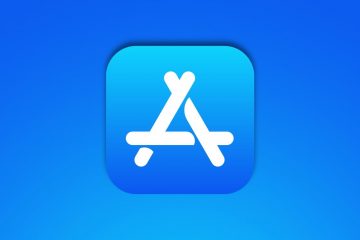De nombreux utilisateurs de WhatsApp sont passés à Telegram ou Signal pour la communication. Cependant, plusieurs utilisateurs d’iPhone préfèrent toujours les messages texte standard pour rester en contact avec leurs amis et leur famille. Mais vous risquez de manquer des messages texte importants lorsque vous continuez à recevoir des notifications silencieuses sans aucun son. Voici les meilleures façons de réparer le son de notification de message texte qui ne fonctionne pas sur iPhone.
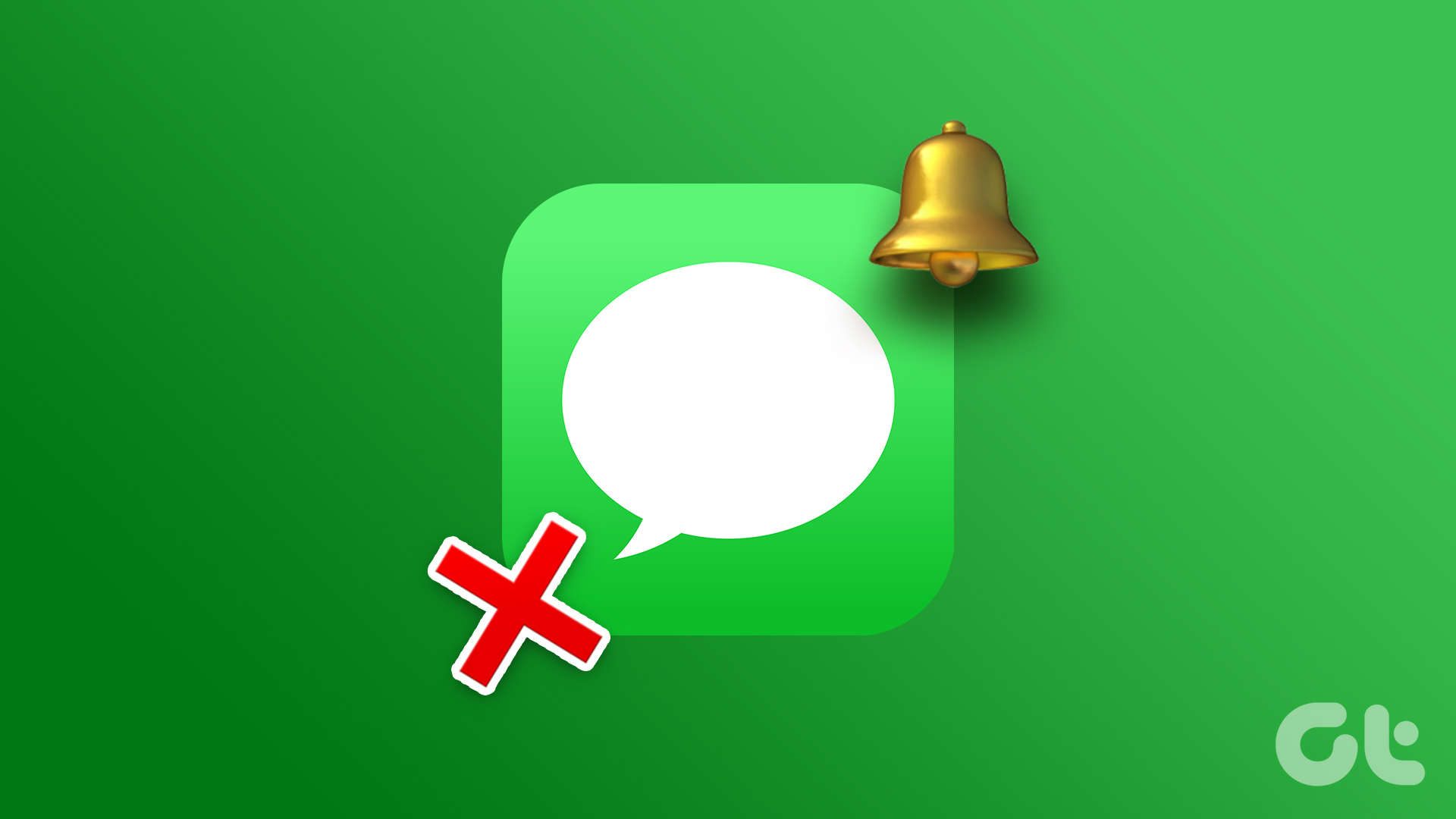
Le son de la notification de message texte ne fonctionne pas, ce qui empêche de recevoir des alertes texte en temps réel en premier lieu. Vous risquez de manquer des alertes cruciales si vous placez votre iPhone dans vos poches ou face vers le bas sur une table. Commençons par les bases et passons aux astuces avancées pour résoudre le problème.
1. Vérifier la tonalité des SMS
Vous devez d’abord vérifier la tonalité des SMS sur votre iPhone. Vous n’entendrez pas le son de notification s’il est défini sur aucun.
Étape 1 : Ouvrez l’application Paramètres sur l’iPhone.
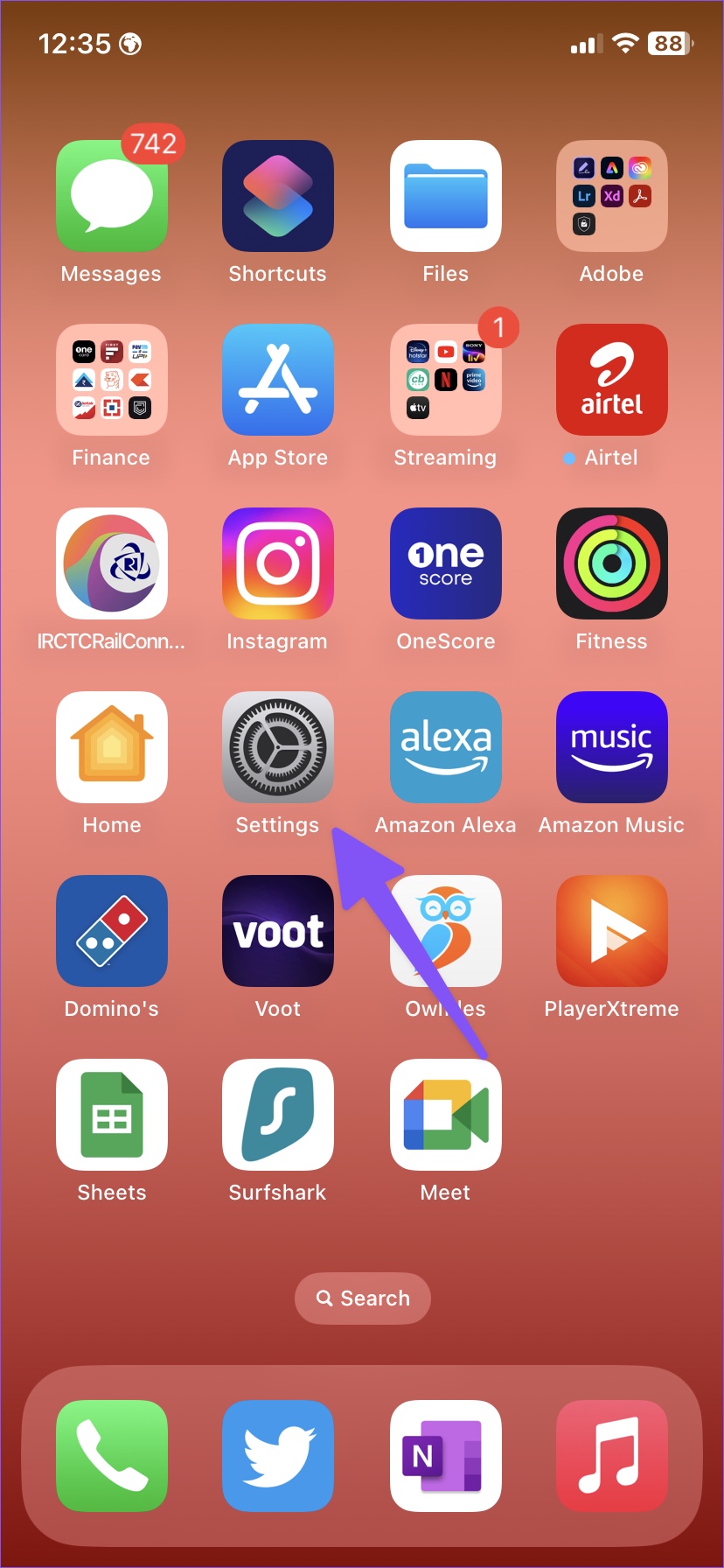
Étape 2 : Sélectionnez”Sons et haptiques”.
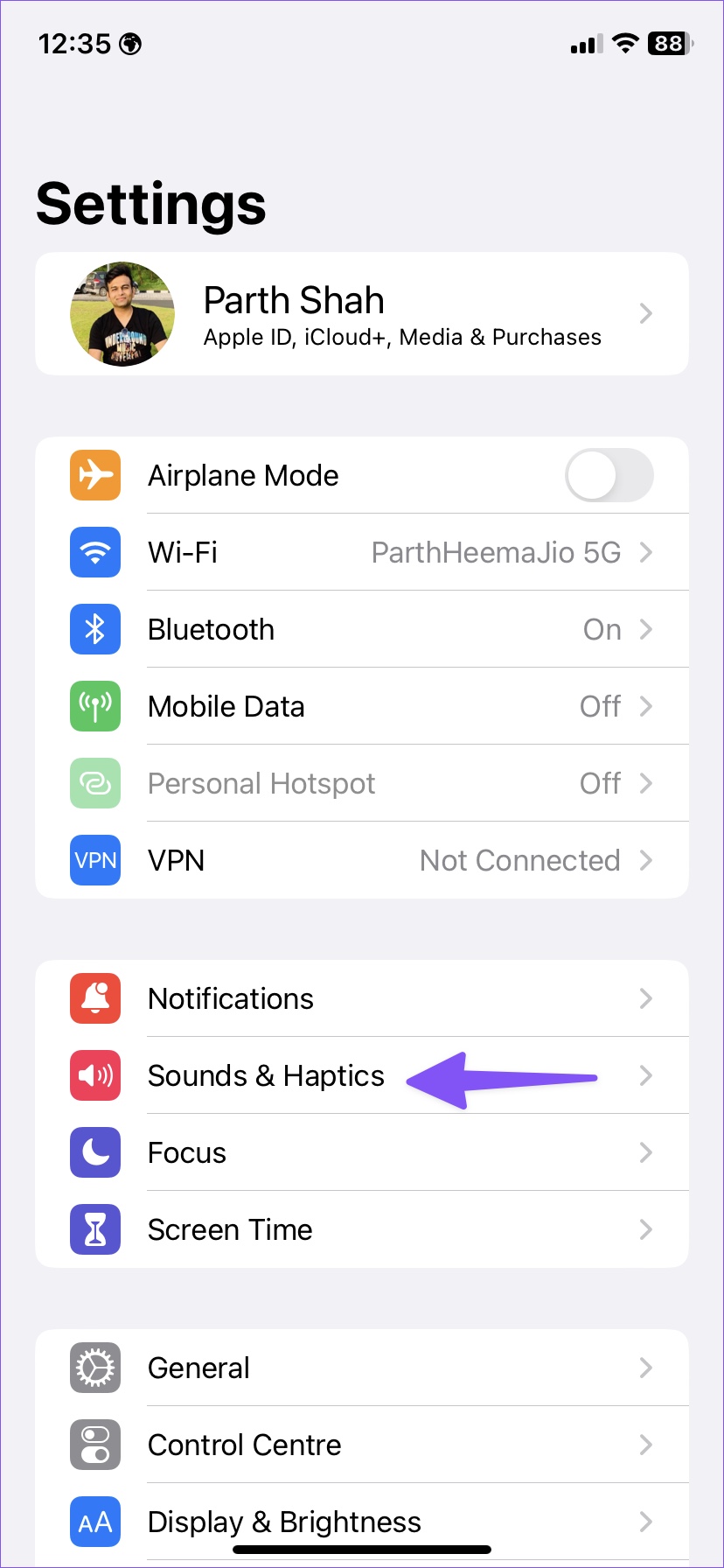
Étape 3 : Appuyez sur”Text Tone”et sélectionnez une autre tonalité d’alerte dans le menu suivant.
Vous pouvez également accéder au Tone Store pour acheter et télécharger des tonalités de SMS tierces sur votre iPhone.
2. Vérifiez la sonnerie et le curseur d’alerte
Si le curseur d’alerte de volume est réglé sur zéro ou sur un volume faible, vous continuerez à manquer des messages texte sur votre iPhone. Vous pouvez soit utiliser le bouton d’augmentation du volume pour augmenter la sortie audio, soit accéder aux paramètres pour effectuer un réglage.
Étape 1 : ouvrez les paramètres sur l’iPhone.
Étape 2 : Faites défiler jusqu’à”Sons et haptiques”.
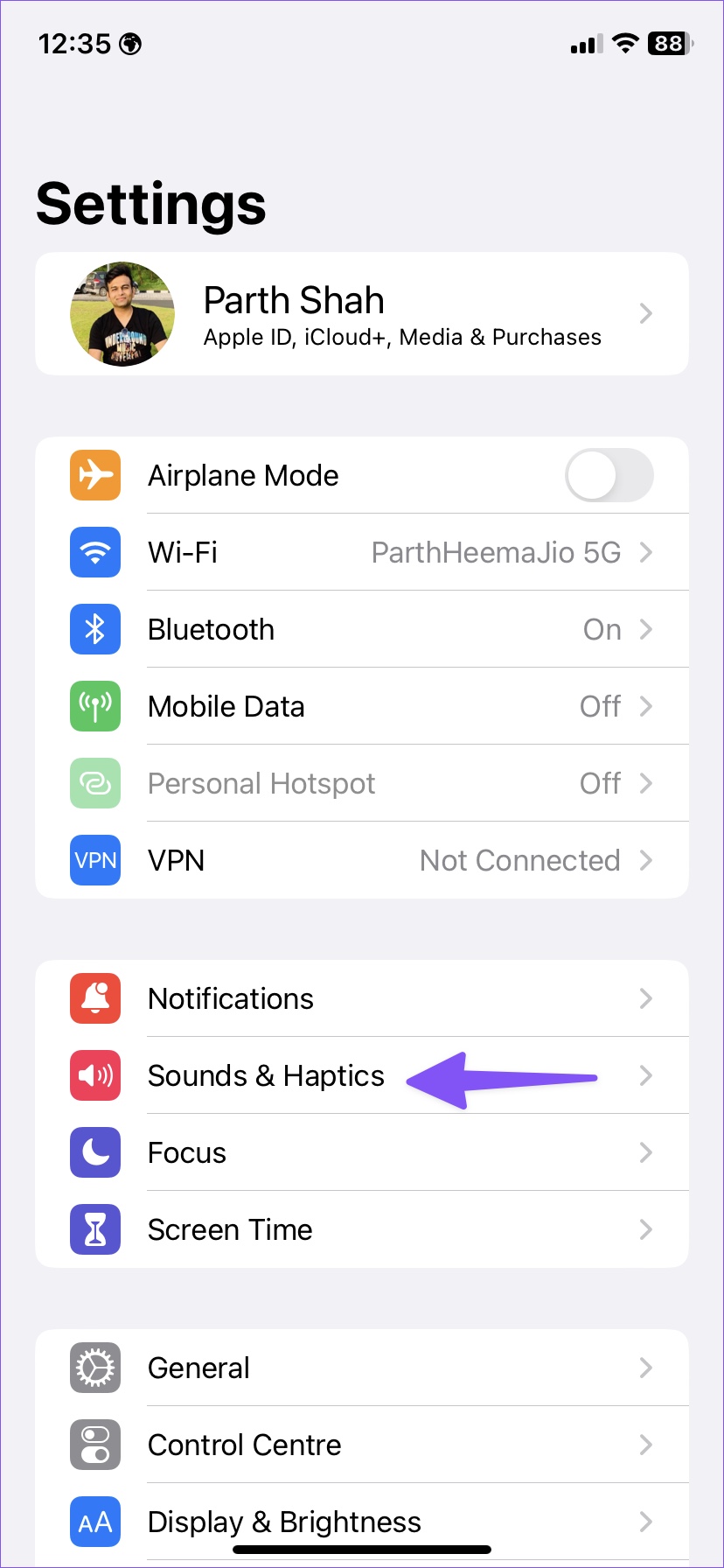
Étape 3 : Utilisez le curseur de volume pour augmenter le son de la sonnerie, la tonalité du texte , nouveaux e-mails, e-mails envoyés, calendrier et alertes de rappel sur iPhone.
3. Désactiver la sourdine
Le bouton de sourdine physique sur l’iPhone est un complément pratique pour mettre rapidement le téléphone en sourdine pendant les réunions et les conférences. Si vous avez activé la sourdine sur votre iPhone, utilisez le bouton latéral pour définir le profil de sonnerie.
4. Désactiver la mise au point
La mise au point est la version améliorée d’Apple de Ne pas déranger (DND) sur l’iPhone. Lorsque vous activez Focus, le système désactive les notifications de tous les contacts et applications de votre iPhone. Vous devez désactiver Focus ou exclure l’application Messages dans un profil Focus.
Balayer vers le bas depuis le coin supérieur droit et désactiver Focus sur iPhone. Pour rester dans un environnement sans distraction, vous devez exclure les applications nécessaires telles que Messages de votre mode Focus préféré.
Balayer vers le bas depuis le coin supérieur droit de votre iPhone. Balayez vers le haut depuis le bas de l’écran sur les modèles d’iPhone avec un bouton d’accueil physique. Cela fera apparaître le centre de contrôle et la vignette Focus affichera un profil Focus actif.
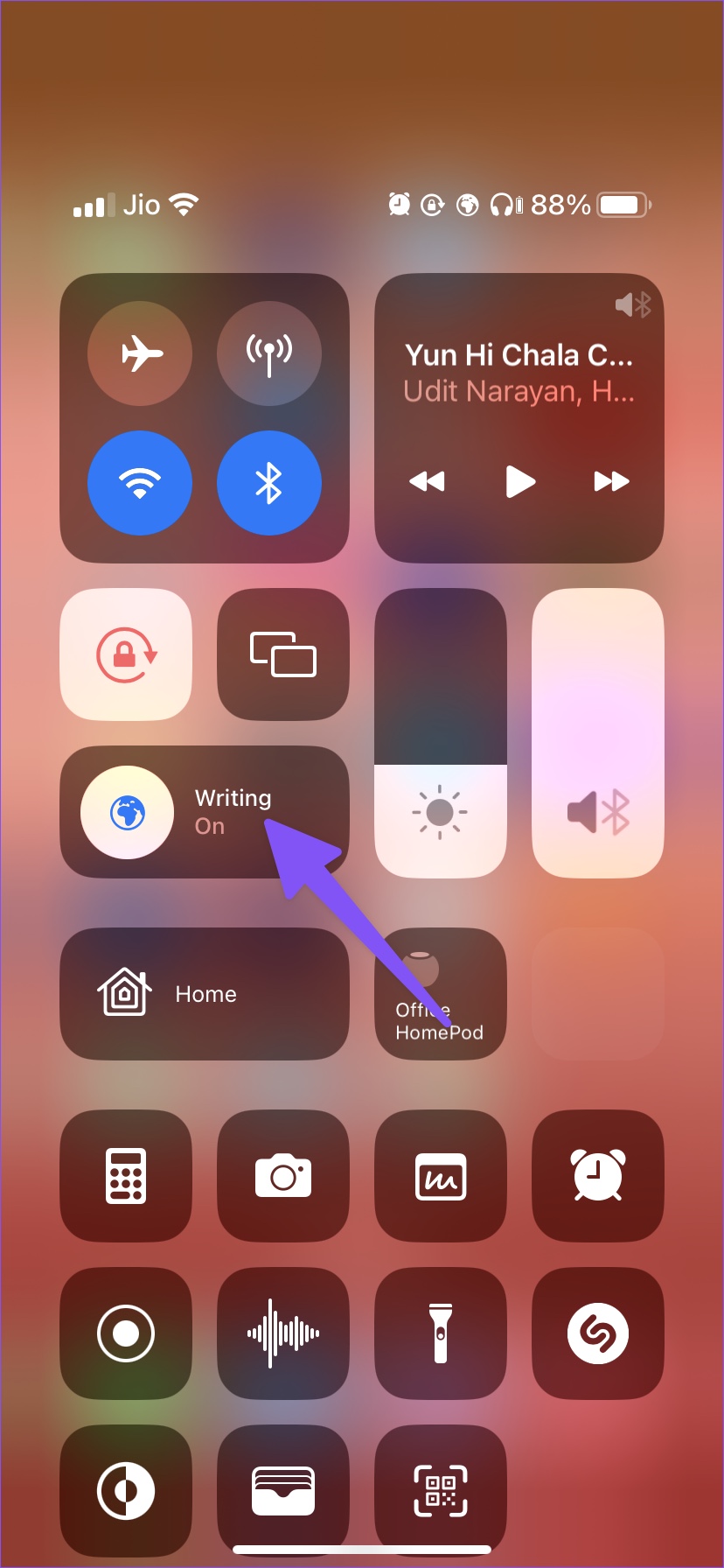
Étape 1 : Ouvrez l’application Paramètres sur votre iPhone. Faites défiler jusqu’à Focus.
Étape 3 : Sélectionnez un profil Focus.
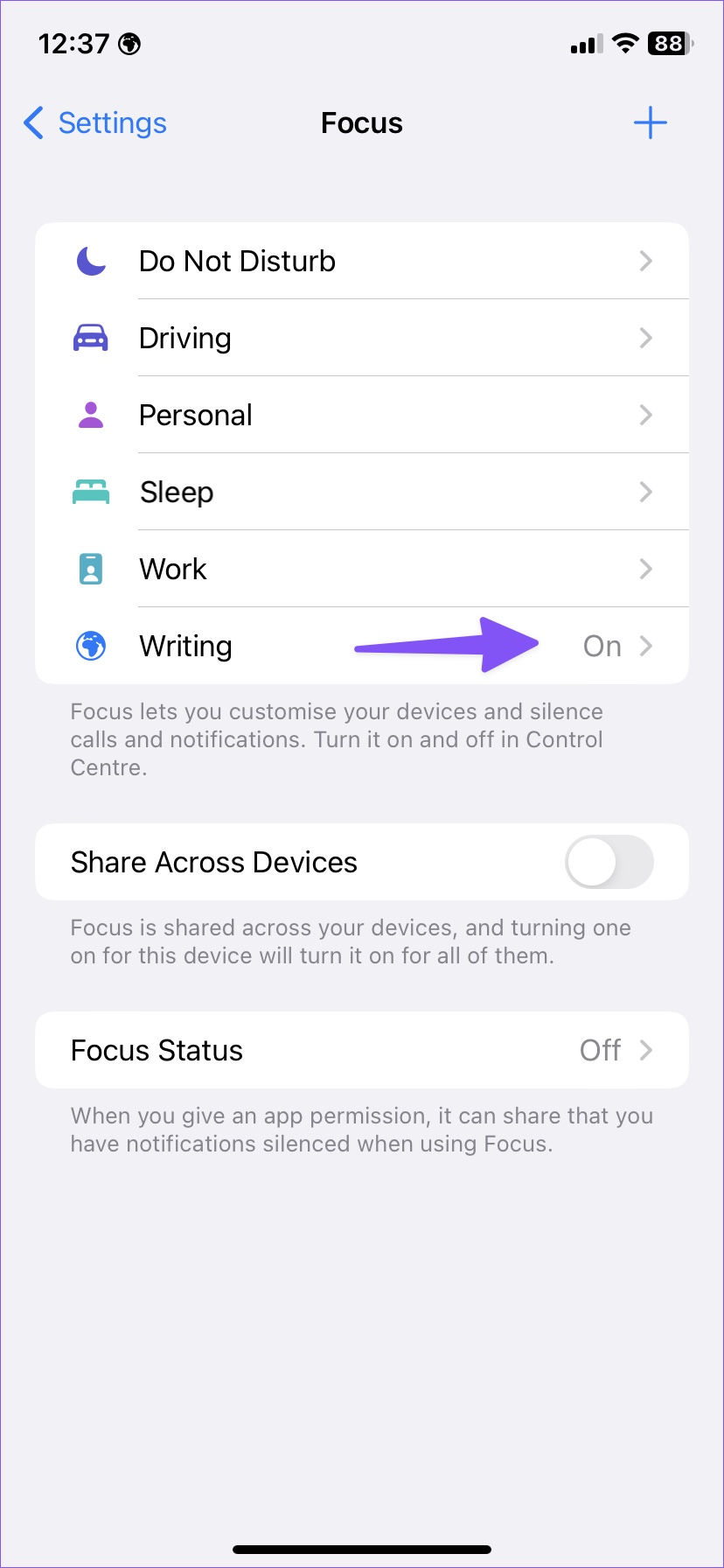
Étape 4 : Appuyez sur Applications et sélectionnez + icône dans le menu suivant.
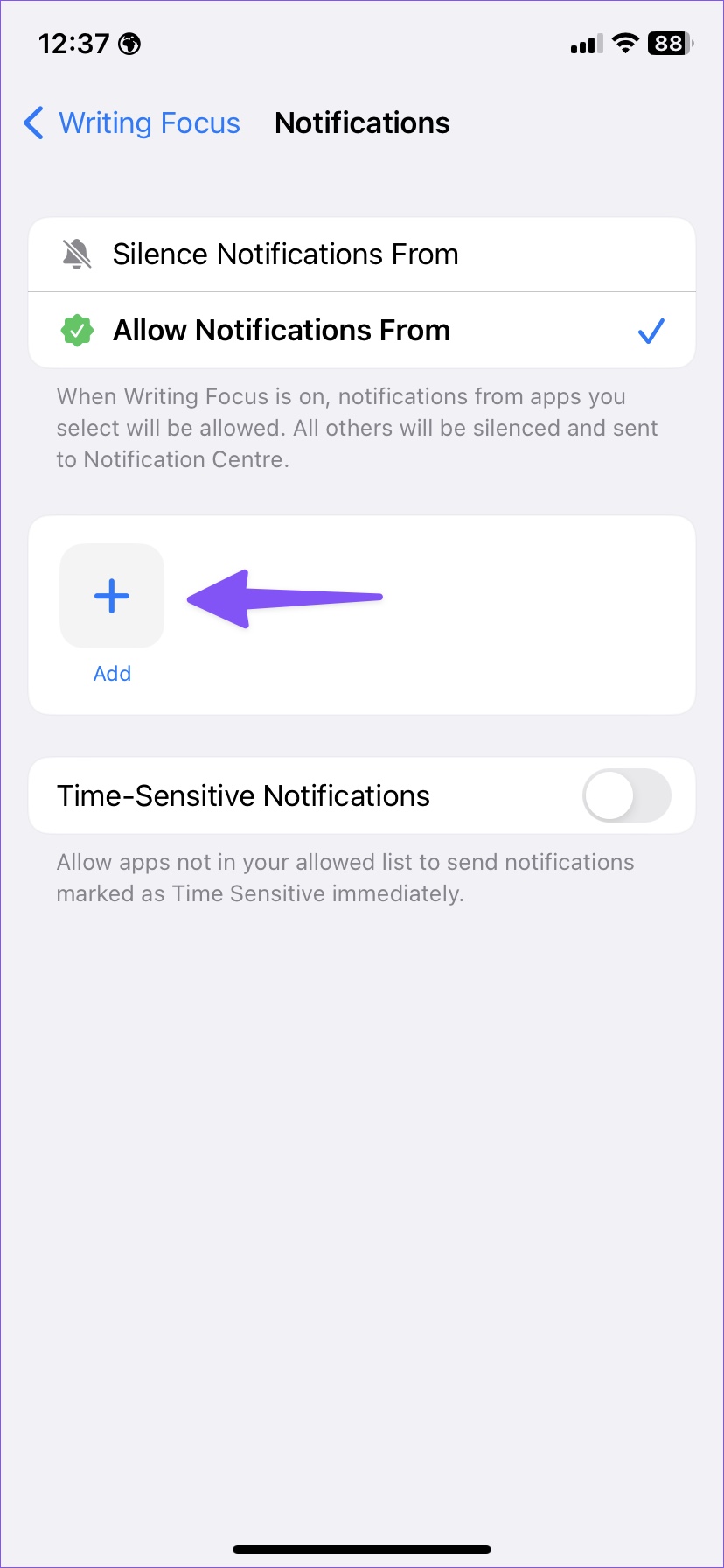
Étape 5 : Appuyez sur l’icône radio à côté de Messages et appuyez sur Terminé dans le coin supérieur droit.
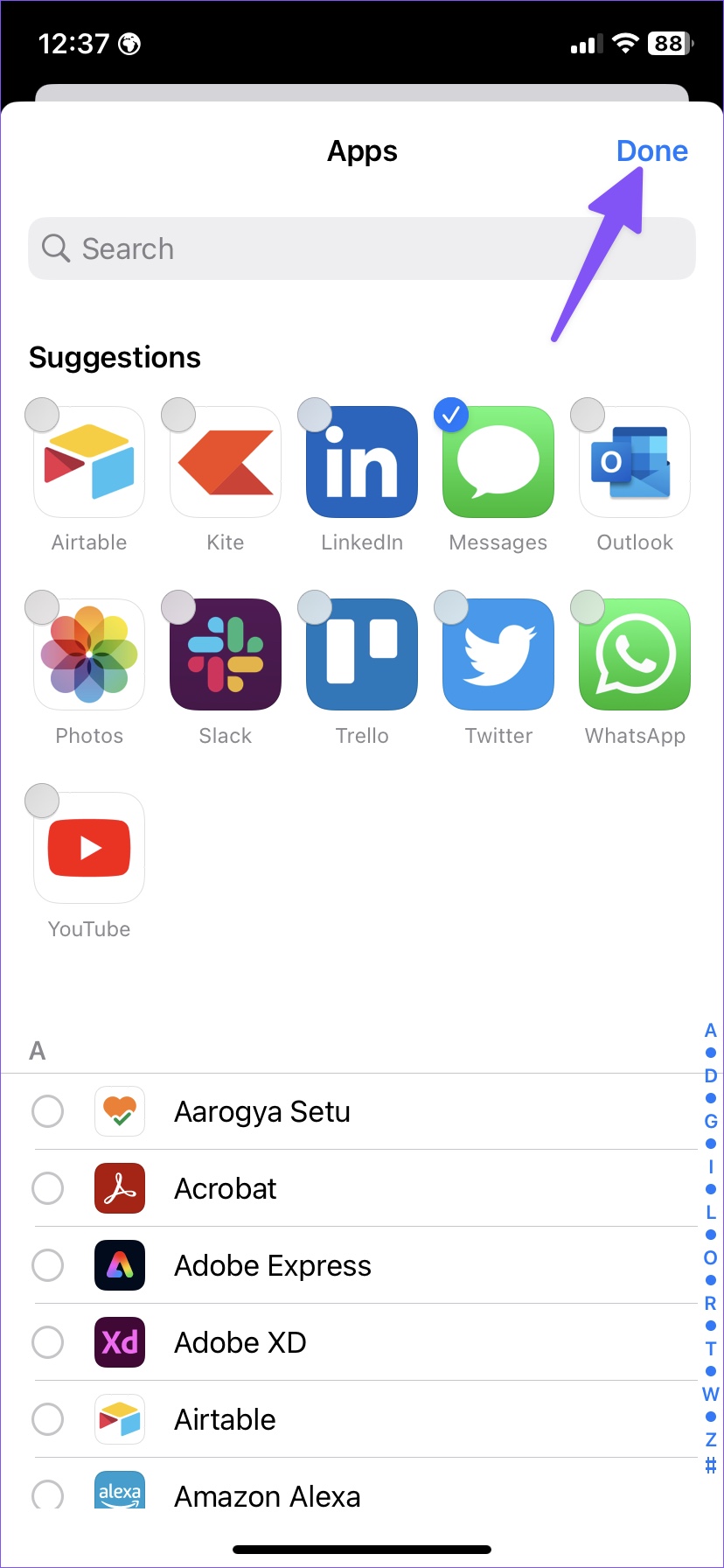
Vous continuera à recevoir un son de notification de message même en mode focus.
5. Désactiver le masquage des alertes pour une conversation
Avez-vous masqué les alertes d’une conversation spécifique dans Messages ? Vous devez réactiver les conversations pertinentes dans l’application Messages. Suivez les étapes ci-dessous.
Étape 1 : Ouvrez l’application Messages sur l’iPhone. Sélectionnez une conversation pertinente.
Étape 2 : Appuyez sur le nom du contact en haut.
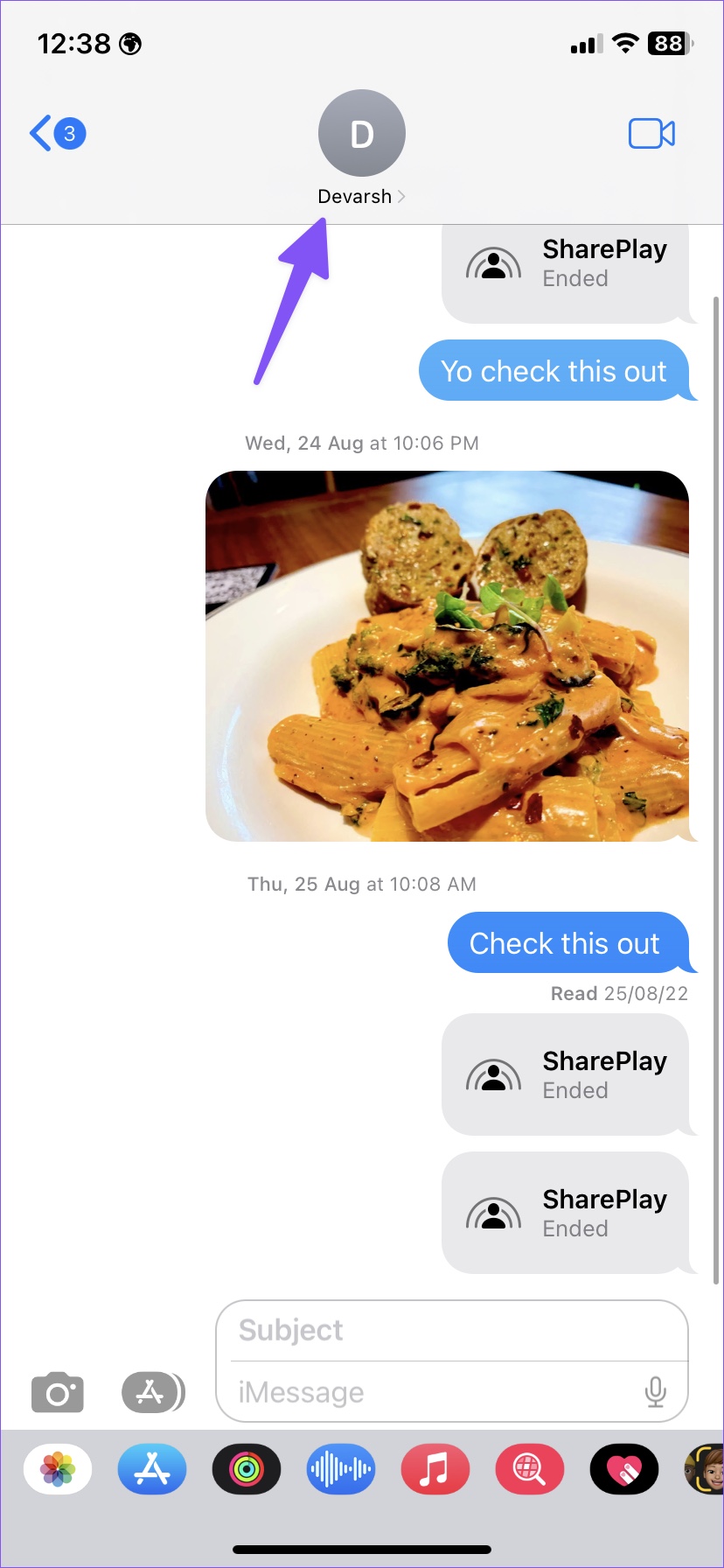
Étape 3 : Désactiver la bascule”Masquer les alertes”dans le menu suivant.
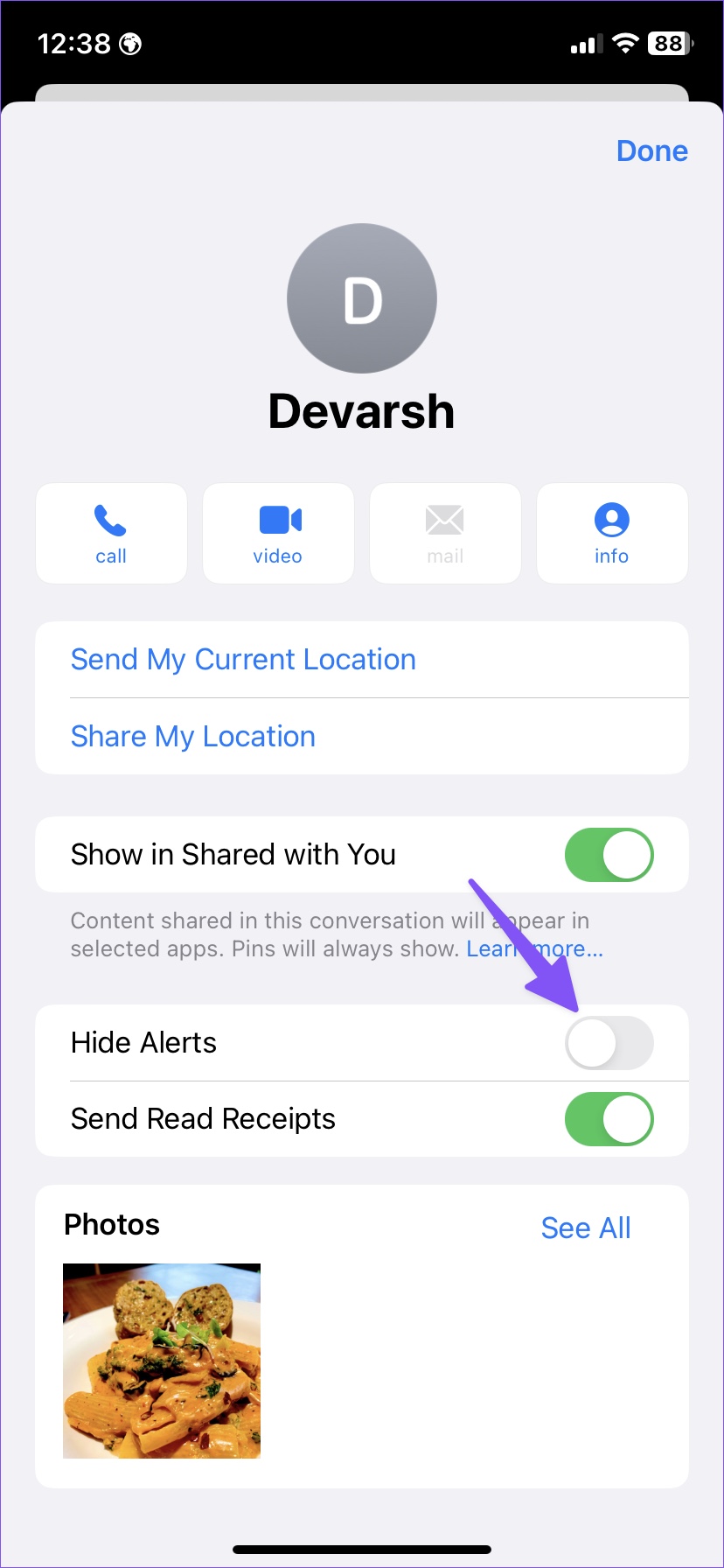
Répétez la même chose pour toutes les conversations importantes dans l’application Messages, et vous ne manquerez pas le son de notification des SMS.
6. Activer la vibration pour les tonalités de texte
Si vous ne recevez toujours pas de son de notification de message texte sur votre iPhone, activez la vibration pour ne manquer aucune nouvelle alerte. Les iPhones ont certains des meilleurs moteurs de vibration. Même si vous avez défini l’alerte de message sur aucun, vous ne manquerez pas de nouveaux SMS.
Étape 1 : Lancez les paramètres sur l’iPhone.
Étape 2 : Sélectionnez”Sons et haptiques”.
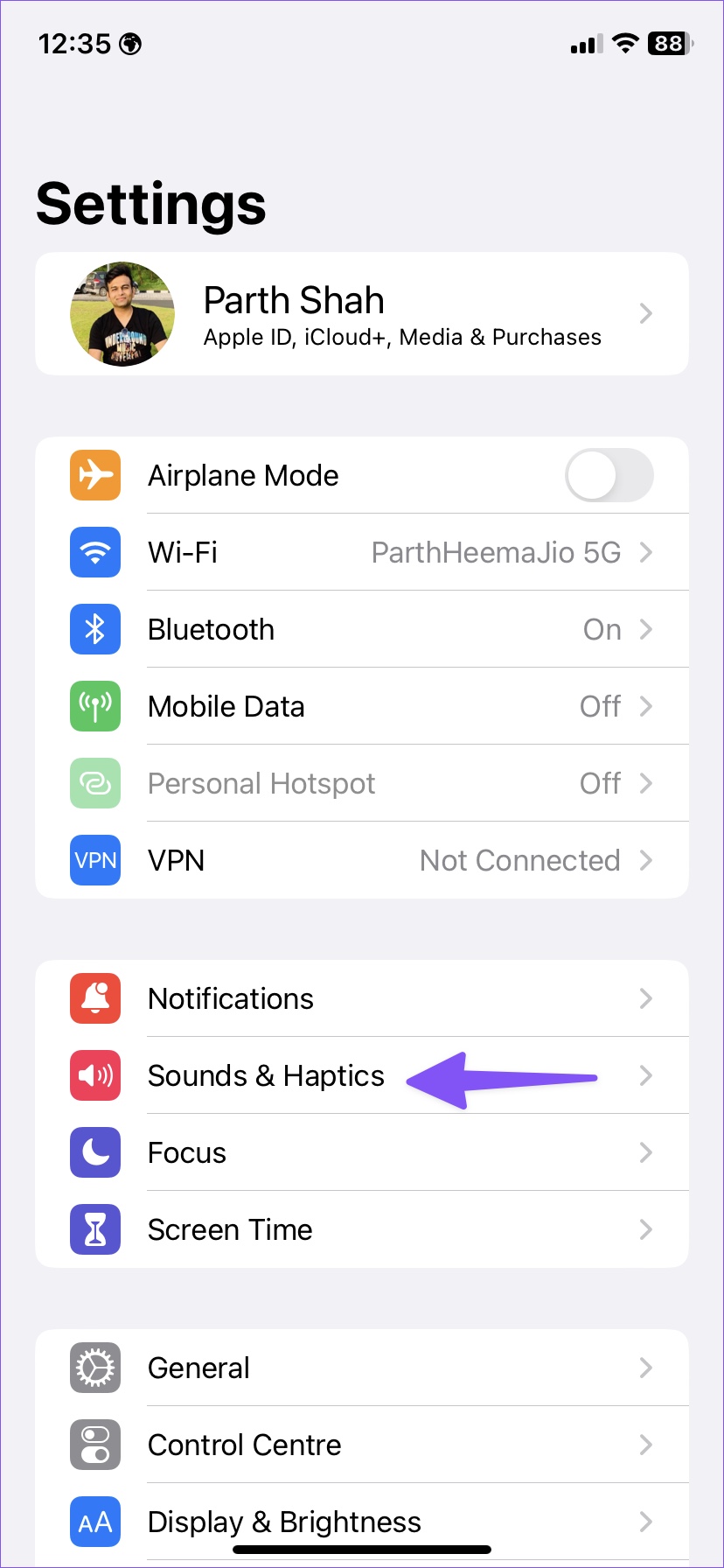
Étape 3 : Appuyez sur”Text Tone”.
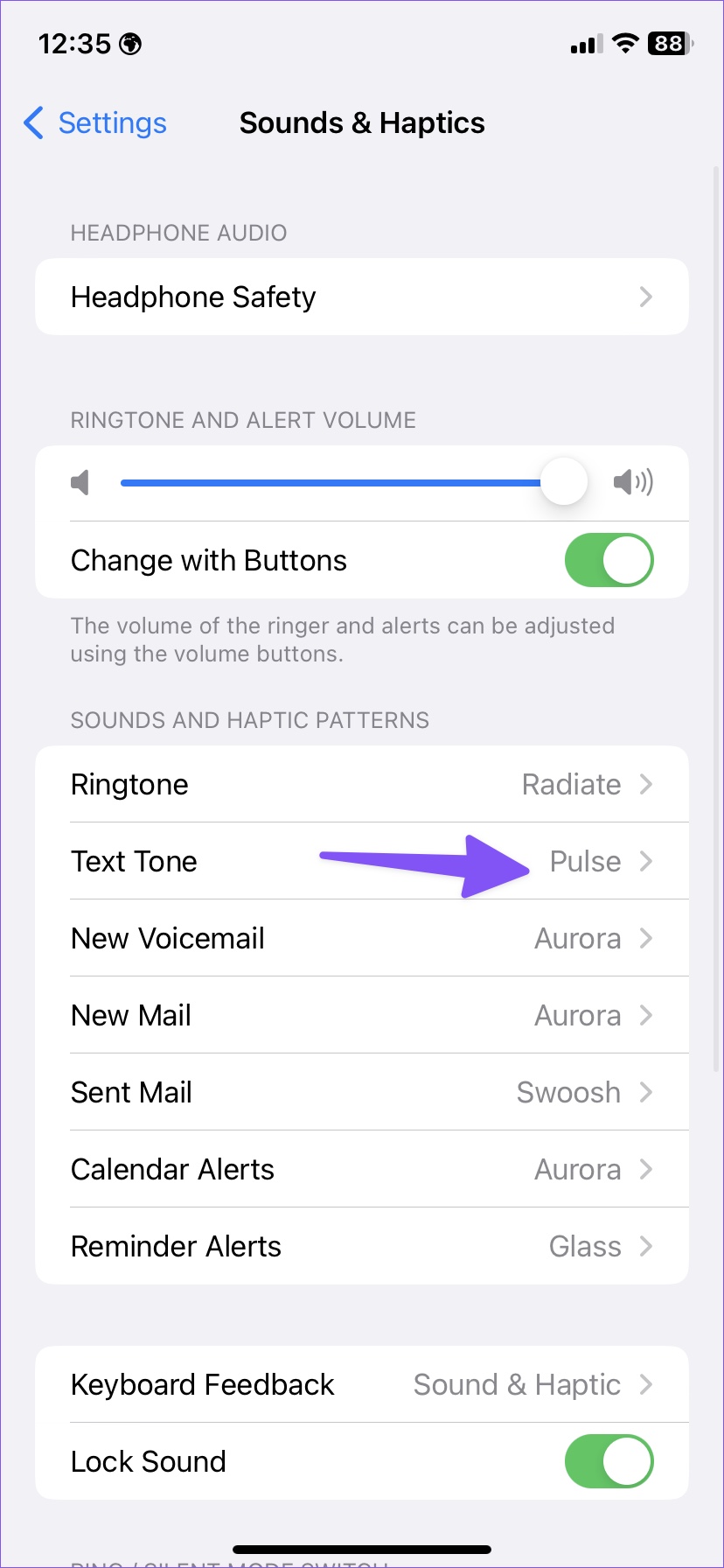
Étape 4 : Dirigez-vous vers les vibrations.
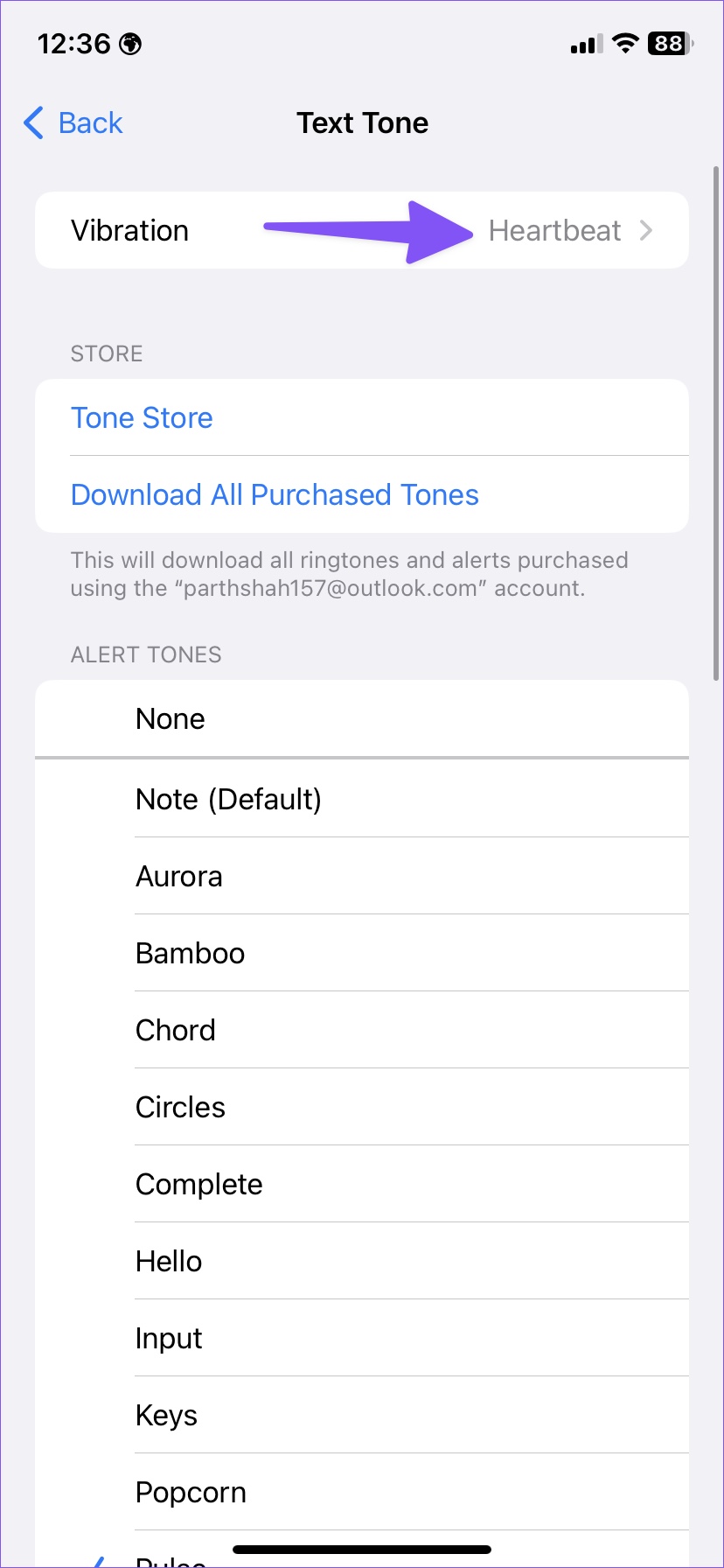
Étape 5 : Sélectionnez l’un des modèles de vibration ou créez un profil de vibration personnalisé pour les alertes de message.
7. Personnaliser la tonalité du texte pour un contact spécifique
Vous pouvez personnaliser la tonalité du texte pour les contacts fréquemment utilisés. Vous pouvez définir une tonalité de texte générique pour les messages normaux et des tonalités différentes pour les contacts importants.
Étape 1 : Ouvrez l’application Contacts sur votre iPhone.
Étape 2 : Recherchez un contact.
Étape 3 : Appuyez sur Modifier dans le coin supérieur droit.
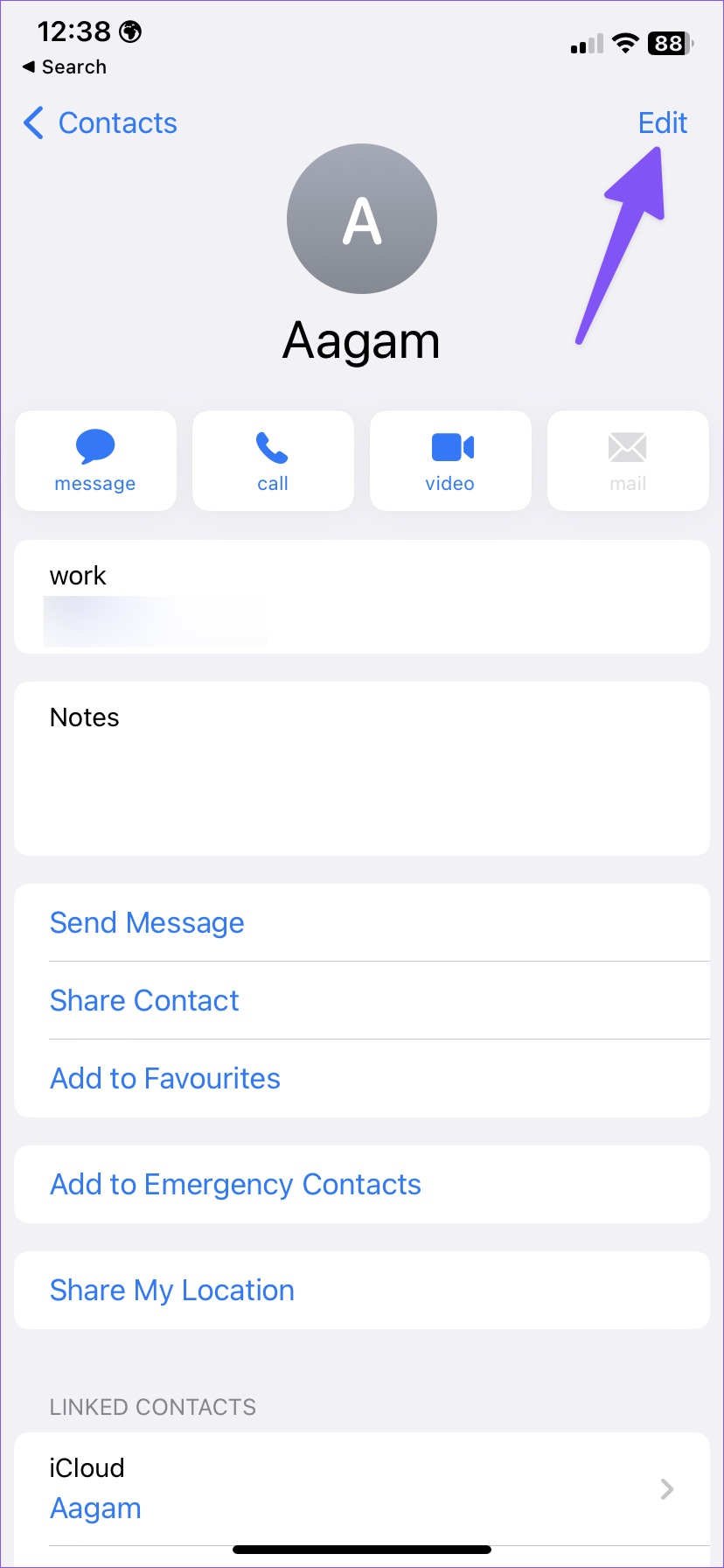
Étape 4 : Faites défiler jusqu’à Tonalité du texte et remplacez la tonalité de notification par défaut par un son personnalisé.
8. Vérifiez les haut-parleurs
Si vous avez des haut-parleurs défectueux sur votre iPhone, vous continuerez à rencontrer des problèmes avec le son de notification des SMS, la sonnerie de l’appelant, etc. Lisez notre article dédié pour résoudre le problème de crépitement des haut-parleurs de l’iPhone.
9. Mettre à jour le logiciel iOS
Le son de la notification par SMS qui ne fonctionne pas peut être dû à un bogue du système iOS. Apple est généralement rapide pour résoudre ces problèmes. Vous devez ouvrir les paramètres et accéder au menu”Général”pour installer la version iOS en attente. Si vous rencontrez des problèmes lors du téléchargement d’une mise à jour iOS sur votre iPhone, lisez notre guide pour résoudre le problème lorsque l’iPhone ne met pas à jour le logiciel le plus récent.
Obtenir un son d’alerte textuelle sur iPhone
Le son de notification de message texte ne fonctionne pas peut vous laisser perplexe et entraîner des erreurs. Quelle astuce a fonctionné pour vous pour résoudre le problème ? Partagez vos découvertes dans les commentaires ci-dessous.